PRISM Lens là một ứng dụng mới được phát triển bởi phần mềm live stream PRISM Live nổi tiếng. PRISM Lens giúp kết nối camera điện thoại với các phần mềm live stream như OBS, PRISM Live Studio. Trong bài viết này mình sẽ hướng dẫn mọi người cách kết nối camera điện thoại với phần mềm live stream OBS bằng PRISM Lens.
Giới thiệu PRISM Lens
PRISM Lens này giống như một ứng dụng thứ 3(Third-party app) giúp kết giúp kết nối camera điện thoại với các phần mềm live stream như OBS, đặc biệt khi camera kết nối với PRISM Lens có thể sử dụng rất nhiều filter có sẵn trong PRISM Lens.
Một số tính năng nổi bật của PRISM Lens
- Tính năng đáng chú ý nhất PRISM Lens có thể liên kết với một lúc 3 camera/thiết bị, tức là bạn có thể thêm 3 camera vào OBS mà chỉ cần cài một ứng dụng PRISM Lens.
- Phông nền ảo, tính năng này nếu mọi người dùng ZOOM hoặc GOOLE MEET có lẽ sẽ biết. Mọi ngời có thể thay thế cảnh hiện tại phía sau camera của mình bằng những hình ảnh mà PRISM Lens cung cấp sẵn.
- Hiệu ứng làm đẹp khuôn mặt bao gồm bóp mặt, mũi, cằm, mắt… Thay đổi màu da mặt.
- Thêm Filter cho camera và chỉnh màu.
Cài đặt PRISM Lens
Đầu tiên mọi người vào trang web này để tải về phàn mềm PRISM Lens trên máy tính nhé https://prismlive.com/en_us/pcapp/
Hiện tại PRISM Lens mới chỉ có trên Windows, macOS phải đợi thêm một thời gian nữa mới có.
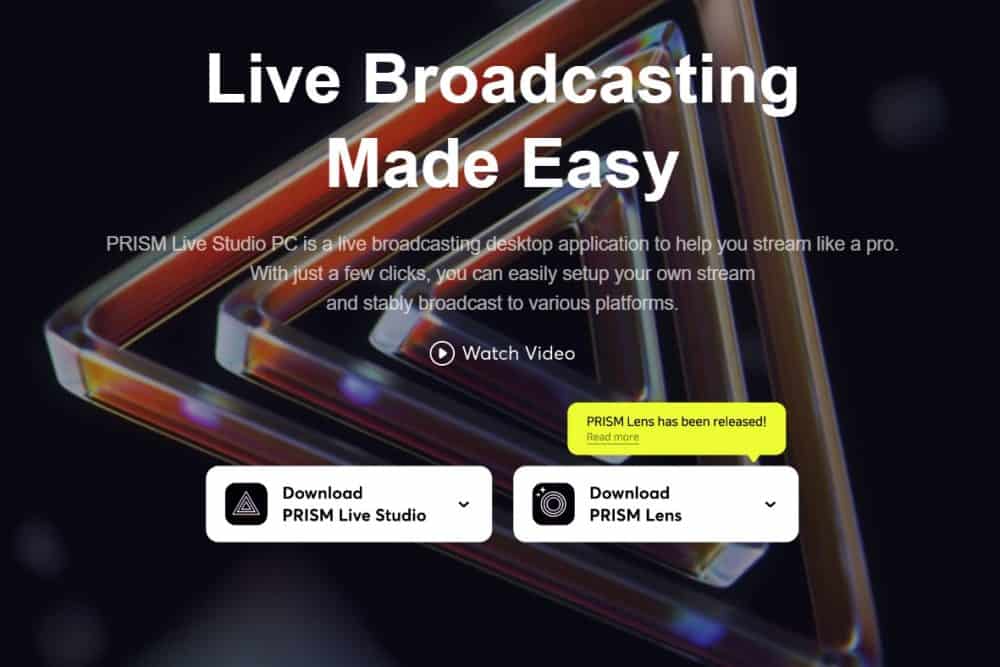
Mọi người bấm vào Download PRISM Lens để tải về máy tính và cặt như một phần mềm bình thường. PRISM Lens hỗ trợ rất nhiều ngôn ngữ, trong đó có cả Tiếng Việt nên mọi người sẽ rất dễ dàng cài đặt và sử dụng phần mềm này.
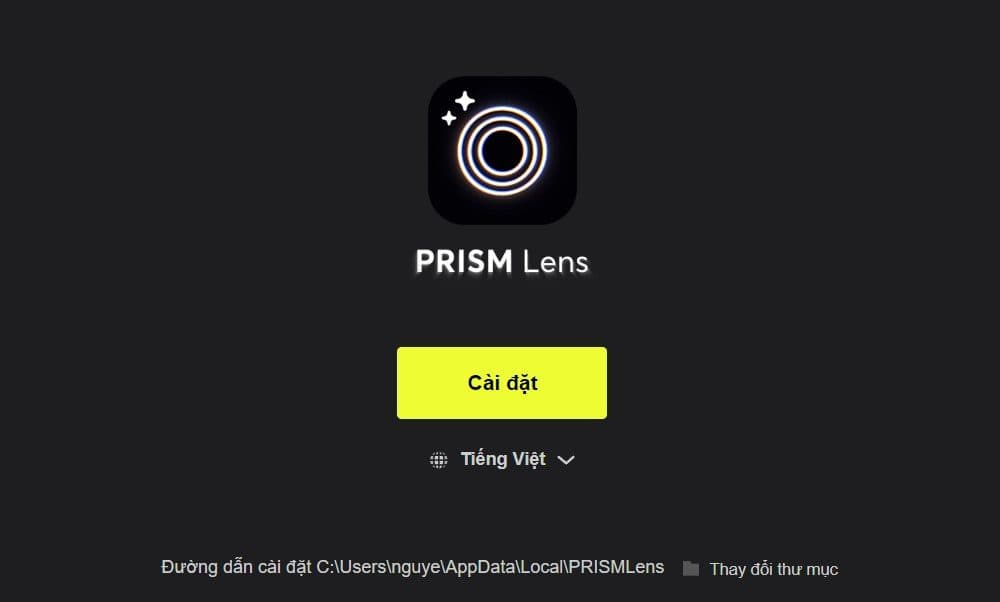
Kết nối PRISM Lens với camera điện thoại
Sai khi cài đặt xong mọi người mở phần mềm PRISM Lens lên nhé. Lúc này PRISM Lens sẽ xuất hiện giao diện hướng dẫn kết nối camera điện thoại với PRISM Lens.
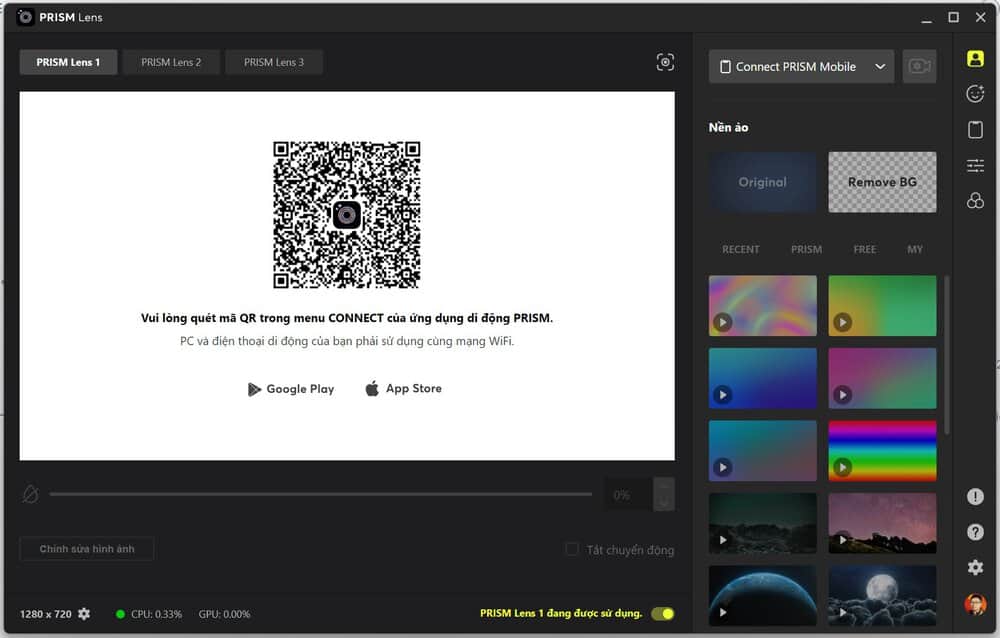
Ở bước này để kết nối camera điện thoại được với PRISM Lens, mọi ngời chọn “connect PRISM Mobile” ở góc phải phía trên. Sau đó tải và cài đặt app Prism Live trên điện thoại. App Prism Live cho từng hệ điều hành mình để ở dưới, mọi người bấm vào để tải.
Sau khi đã cài đặt app PRISM Live trên điện thoại, mọi người đi tới phần Connect trên app và quét mã QR hiện trên phần mềm PRISM Lens để kết nối camera điện thoại.
Kết nối PRISM Lens với OBS
Sau khi kết nối camera điện thoại vào PRISM Lens thành công, tiếp theo mọi người chỉ cần kết nối PRISM Lens vào OBS nữa là bắt đầu live stream được rồi nhé.
Bước kết nối này cũng rất đơn giản, chỉ cần thêm PRISM Lens vào OBS như một thiết bị camera bằng cách thêm source/nguồn, chọn Video Capture Device
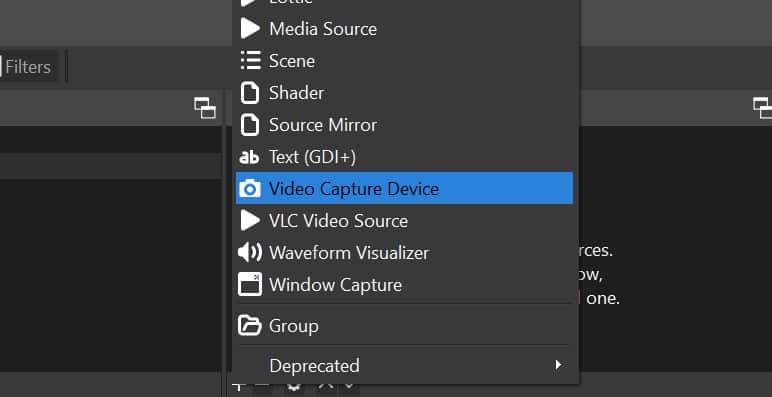
Sau đã kết nối được camera điện thoại vào OBS, bạn có thể chỉnh vị trí camera, chỉnh chế độ ngang dọc của camera sao cho phù hợp nhất với các overlay sẵn có của mình, cũng như phù hợp với các nền tảng mà bạn muốn livestream lên đó.
Đặc biệt với rất nhiều tính năng hỗ trợ như xóa phông, làm đẹp, filter PRISM Lens rất phù hợp các chị em thích làm đẹp, live bán hàng. Mọi người xem video hướng dẫn dưới đây để rõ hơn cách kết nối Camera điện thoại với phần mềm livestream OBS bằng PRISM Lens nhé.
Trong quá trình sử dụng OBS, mọi người có vấn đề gì cần giải đáp, hãy bình luận bên dưới mình sẽ cố gắng giải đáp trong khả năng nhé :D
dung cai dang can
hay quá, cảm ơn bạn nhiều
ket hop nay co che do chuyen canh khi quyay phim duoc kg
chế độ chuyển cảnh là của OBS chứ không liên quan đến việc kết hợp. đưa cam vào OBS rồi thực hiện chuyển cảnh trong OBS